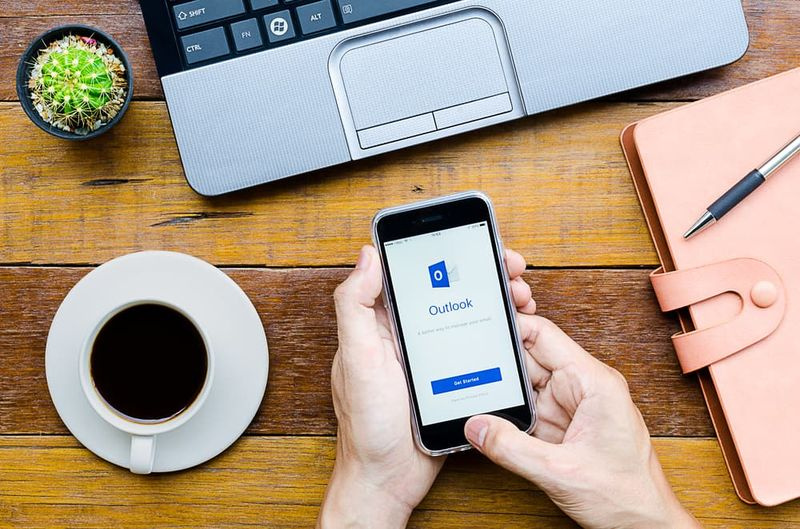Kuinka palauttaa tehdasasetukset MacBook Airiin - täysin selitetty
Tehdasasetusten palauttaminen MacBookilla tai Macilla voi ratkaista monia macOS-ongelmia ja on tärkeää. Jos myyt. Näin voit nollata Macin, olipa kyseessä sitten iMac, Mac mini tai MacBook. Tämä opetusohjelma sisältää myös macOS Catalina -menetelmän uuden Macintosh HD-Data -osion poistamiseksi, joka sinun on tehtävä, jos myydään uudelleen tai jos haluat tehdä puhtaan asennuksen. No, artikkelissa puhumme MacBook Airin tehdasasetusten palauttamisesta - täysin selitetty. Aloitetaanpa.
Jos olet päättänyt myydä MacBook Airin jollekin muulle, tehdasasetusten palautus varmistaa, että kaikki yksityiset ja henkilökohtaiset tietosi poistetaan. Varmista myös, että toinen käyttäjä voi kirjautua sisään ja aloittaa entisen MacBook Airin käytön. Ja se helpottaa vaivaa siitä, että sinun on poistettava tietosi tapahtuman jälkeen.
Varmuuskopioimalla MacBook air Time Machinen kanssa ja suorittamalla MacBook Airin tehdasasetukset. Koneesi tuntuu siltä, että olet vain poistanut postilaatikon ensimmäistä kertaa.
Kun käytettävissä on macOS Mojave, on täydellinen aika saada tietokoneesi ajan tasalle ja toimimaan hyvin. Mojave on täynnä uusia parannuksia ja järjestelmämuutoksia, jotka pitävät ilmaasi hyvin käynnissä tulevina vuosina. Muista kuitenkin, että macOS Mojave on yhteensopiva vain vuoden 2012 puolivälin jälkeen valmistettujen MacBook Airien kanssa.
Jos et tunne tehdasasetusten palauttamista MacBook Airissa. Seuraa näitä vaiheita varmistaaksesi, että kaikki tietosi varmuuskopioidaan ja palautus tehdään oikein.
Varmuuskopioi tietosi Time Machinen avulla
Apple helpottaa tietojen varmuuskopiointia MacBook Airilla. Time Machine ja ulkoinen kiintolevy auttavat sinua varmuuskopioimaan kaikki asiakirjat, sovellukset ja kaikki muut tärkeät tiedot.
Kun asema on kytketty tietokoneeseen ja olet valmis menemään. Avaa sitten Aikakone sovellus Mac-tietokoneellasi.
Tähän pääsee joko kautta Laukaisualusta ( Mac-sovellusten käynnistysohjelma ) tai napauttamalla Apple-valikkokuvaketta ja valitsemalla Järjestelmäasetukset. A ja napsauta sitten Aikakone vaihtoehto.
torrent android-peleille
Tämä näyttää joitain yleisiä tietoja Aikakone, mukaan lukien milloin ja mitkä tiedot se varmuuskopioi. Jos aiot pitää kiintolevyn aina kytkettynä tietokoneeseesi MacBook air, Voit myös tehdä kertaluonteisen varmuuskopion Aikakone.
Napsauta hiirtä napsauttamalla Valitse Varmuuskopiolevy, ja valitse kiintolevy tietokoneeseen liitettyjen laitteiden luettelosta. Näpäytä Käytä levyä, ja kiintolevy tallennetaan Time Machine -varmuuskopioasemana.
Kun Time Machine on asetettu, macOS tekee varmuuskopiot 24 tunnin välein varmistaakseen. Sinulla on aina ajan tasalla oleva varmuuskopio, jos sinun on koskaan palautettava MacBook Air. Tietenkin, koska suunnittelemme kannettavan tietokoneen nollaamisen kokonaan. Voit myös pakottaa varmuuskopion milloin tahansa siirtymällä Aikakone valikko ja napauttamalla Varmuuskopioi nyt.
Edelleen
Voit myös valita mitä Aikakone varmuuskopioi vain osuma Vaihtoehdot valikko Aikakone sisällä Järjestelmäasetukset. Laitteesi tiedostojen määrästä riippuen ensimmäinen varmuuskopiointi voi viedä hetken.
LG v10 kuoli ja ei käynnisty
Jos haluat tehdä uuden MacOS-asennuksen siirtämättä kaikkia tietokoneellesi asennettuja sovelluksia. Mene asetusvalikkoon hallitaksesi, mikä on ja mitä ei ole varmuuskopioitu.
Kun olet varmuuskopioinut, poista asema turvallisesti MacBook Airista, ennen kuin irrotat aseman.
Ulkoisen kiintolevyn oikea poistaminen: Avaa Finder ja napauta laitteen nimeä. Napsauta Poista-kuvaketta (nuoli, jonka alla on viiva). Jos MacBook ei salli sinun suorittaa tätä tehtävää. Varmuuskopiointi ei todennäköisesti ole valmis tai jokin muu sovellus käyttää edelleen ulkoista kiintolevyäsi.
Palauta MacBook Air tehdasasetuksiin
Kun olet varmuuskopioinut käyttäjätietosi joko Time Machine- tai valitsemaasi varmuuskopiosovellukseen. Sitten on aika palauttaa MacBook Air tehdasasetuksiin. Tämä prosessi voi auttaa sinua ratkaisemaan useimmat viat ja ongelmat Macbookissa. Tämä sisältää myös hidastumiseen ja sovellusten jäädyttämiseen liittyviä kysymyksiä.
Palauttaminen nostaa yleensä koneesi nopeuden takaisin siihen, mikä se oli, kun sait koneesi ensin alkuperäiseen tilaansa. Tehdasasetusten palautus on myös välttämätön prosessi, jos haluat myydä MacBook Air -laitteesi. Poista kaikki tietokoneessa olevat käyttäjätiedot.
macOS: ssa on sisäänrakennettu palautuslevyapuohjelma, joka auttaa sinua poistamaan käyttöjärjestelmän. Voit ladata uudelleen Macin käynnistysnäytön sisältä.
kuinka poistaa keskusteluja ristiriidoista
Voit myös ladata MacOS Mojaven laitteesi Mac App Storesta. Luo käynnistettävä USB-asema lataustiedostosta. Löydät ohjeet täältä. Mutta toistaiseksi etsimme kuinka nollata MacBook Air laitteesi käynnistysnäytöltä. Huomaa myös se tämä vaatii aktiivisen Internet-yhteyden.
Lisää
Aloita ensin napsauttamalla Apple-kuvaketta MacBookin näytön vasemmassa yläkulmassa. Valita Uudelleenkäynnistää avattavasta valikosta ja ole valmis painamaan joitain näppäimistön näppäimiä.
Kun Apple-logo ilmestyy uudelleen MacBook Airin näyttöön, paina ja pidä painettuna 'Komento + R' näppäimistöllä. Älä päästä irti näistä näppäimistä, ennen kuin näet macOS: n ”Apuohjelmat” -ikkuna ilmestyy näyttöön.
Kun tämä ikkuna tulee näkyviin, voit vapauttaa 'Komento + R' näppäimiä. Täällä näet useita erilaisia vaihtoehtoja valinnalle, kuten yllä on esitetty. Jos haluat asentaa macOS: n uudelleen nykyiseen tiedostojärjestelmään, napsauta Asenna macOS uudelleen.
Palauta laitteen tehdasasetukset napsauttamalla Levytyökalu luettelon lopussa.
Asenna macOS uudelleen MacBook Airiin
Nyt vasta palautettu MacBook Air käynnistyy lopettamalla Levytyökalu valitsemalla Levytyökalu, sitten Lopettaa.
Tämä palaa takaisin macOS: iin Apuohjelmat näyttö, jota käytimme aiemmin. Valitse tällä kertaa Asenna macOS uudelleen tästä luettelosta.
Koska tiedostot, sovellukset ja muut käyttäjätiedot on jo poistettu järjestelmästäsi. Tämä vaihtoehto yksinkertaisesti asentaa uuden MacOS-version kiintolevyllesi.
Tämä avaa macOS Installer -ohjelman, joka opastaa asentamaan MacOS: n uusimman version uudelleen suoraan MacBook Airiin.
Sitten asennusohjelma pyytää sinua valitsemaan levyn, jolle haluat asentaa järjestelmän (jälleen kerran, useimmissa MacBook Airs -järjestelmissä on vain yksi tallennusasema järjestelmäänsä. Kunnes olet itse lisännyt toista, valitse oletusasema).
Kun napautat Asenna, sinua saatetaan pyytää antamaan joitain käyttöoikeuksia, minkä jälkeen tietokoneesi alkaa ladata macOS: ää. Tämä lataus vie jonkin aikaa, varsinkin jos internetyhteytesi on hitaampi. Ole kärsivällinen, kun uudelleenasennus on valmis. Tämä voi viedä muutaman tunnin, joten varaa itsellesi aikaa käynnistää järjestelmä uudelleen ja palata töihin.
Lisää
Kun macOS on ladattu, sinun on ehkä aloitettava asennus manuaalisesti hyväksymällä asennus tietokoneellesi. Kun kannettava tietokone on asentanut käyttöjärjestelmän. Sen pitäisi käynnistyä automaattisesti uudelleen ja käynnistää macOS Welcome -näyttöön. Kehotetaan sinua aloittamaan uusi tili järjestelmässä ja määrittämään järjestelmäsi.
mikä on remsh.exe Windows 10
Jos aiot myydä kannettavaa tietokonetta, voit katkaista laitteesta virran enemmän tai vähemmän - MacBook Air on palautettu tehdasasetuksiinsa ja on turvallinen toimitettavaksi valmiina toiselle käyttäjälle. Tämä estää myös ostajaa pääsemästä henkilökohtaisiin tai yksityisiin tietoihin.
Time Machine Backup Restore
Kun olet alustanut uudelleenmuotoillun Macin. Sitten sinun on palautettava tallentamasi tiedostot ulkoiselle kiintolevylle käyttämällä a Aikakone varmuuskopioida. Aikakone helpottaa palauttamista laitteellesi tallennetuista varmuuskopioista. Ja tämä sisältää tämän toiminnon suorittamisen vasta alustetuissa tietokoneissa. Näin voit tehdä sen.
- Aloita avaamalla Aikakone, joko telakastasi tai, jos olet poistanut pikakuvakkeen telakastasi, napsauttamalla Apple-kuvaketta näytön yläosassa olevassa valikkorivissä ja valitsemalla Järjestelmäasetukset. Valitse sitten Time Machine.
- Kun ulkoinen kiintolevy on kytketty tietokoneeseen MacBook air, voit käyttää Aikakone selata tiedostojasi löytääksesi mitä haluat palauttaa. MacBookin näytön oikeassa reunassa oleva aikajana näyttää jokaisen varmuuskopion päivämäärän ja kellonajan, jolloin voit selata luetteloa ja löytää oikean tai viimeisimmän varmuuskopion, josta palautat.
Edelleen
Kun valitset tiedoston tai tiedostot, voit palauttaa ne takaisin laitteellesi napsauttamalla palautuspainiketta. Jos haluat esikatsella tiedostoa. Valitse sitten tietty tiedosto ja napauta näppäimistön välilyöntiä.
Vaihtoehtoisesti, jos haluat palauttaa kaiken omasta Aikakone varmuuskopio, voit käyttää samaa macOS-palautusnäyttöä, jota käytimme aiemmin tässä oppaassa, MacOSin alustamiseen ja asentamiseen uudelleen.
Napsauta laitteen uudelleenkäynnistystä Apple-logossa, odota, että koneesi käynnistyy uudelleen, ja pidä näppäimistön Komento + R-näppäintä painettuna, kun Apple-kuvake ilmestyy näyttöön.
Kun olet palannut macOS ‘Utilities’ -näyttöön, valitse Palauta levytyökalusta, ja noudata näytön ohjeita palauttaaksesi varmuuskopioidut sovellukset ja tiedostot tietokoneellesi.
Virhe palautettaessa
Vaikka tämä ei ole asia, jota haluat tehdä säännöllisesti, on melko yllättävää, kuinka yksinkertainen uudelleenasennus voi saada ikääntyvän Macin tuntemaan itsesi uudeksi. Suorita tämä palautus parin vuoden välein, jotta MacBook Air toimii sujuvasti.
Jos sinulla on ongelmia palauttamisen kanssa, ota yhteyttä Apple-tukeen. Jotkut käyttäjät ovat ilmoittaneet Ei laukkua virhe yritettäessä palauttaa vanhempia ohjelmistoja. Jos näin tapahtuu; MacBook Airilla on vaikeuksia muodostaa yhteys App Storeen, joten se ei pysty asentamaan macOS: ää uudelleen.
Haluat varmistaa, että MacBook Air on kytketty vahvaan wifi-lähteeseen. Käyttäjät ovat ilmoittaneet, että julkinen wifi ei salli MacBookin suorittaa palautusta.
Johtopäätös
Selvä, se oli kaikki ihmiset! Toivottavasti pidät tästä artikkelista ja pidät siitä hyödyllistä sinulle. Myös, jos sinulla on kysyttävää, jotka liittyvät tähän artikkeliin. Kerro sitten meille alla olevasta kommenttiosasta. Otamme sinuun yhteyttä pian.
wifi-signaalitesteri mac
Hyvää päivän jatkoa!
Katso myös: Jotkut tiedostot eivät näy Finderissa - miksi